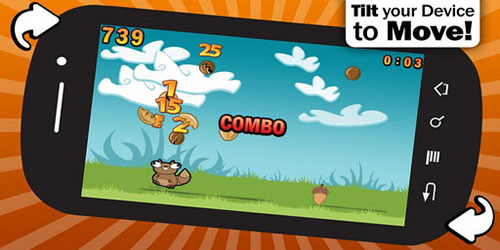Photoshop ile kolayca Arka Planı Temizleme / Extract

Extract Zemini temizlemenin yollarından birisi... PhotoShop 7 de Filter menüsünden ulaşabilirsiniz.
Resmin özelliğine ve büyütme oranına göre bir fırça büyüklüğü belirleyin. Olabildiğince büyütür ve küçük bir fırça seçerseniz daha titiz bir çalışma yapabilirsiniz. Background layer'ınde iseniz bunu değiştirdiği (layer 1 olarak) ve zemini tümüyle yok ettiği için, gerekme ihtimaline karşılık, layer'ınızın bir kopyasını alıp onun üsütünde çalışsanız iyi olur.
Resmin tümünün çevresini kalem ile çizin. yanlışlıkla seçmeniz gereken yere taşarsanız, silgi ile silebilirsiniz.

İşiniz bitince, kova simgesine tıklayıp seçeceğiniz alana tıklayın. İçi dolacaktır. Bu aşamada Ok butonunun aktif olduğunu da göreceksiniz. Ok deyin ve çıkın.

Bitti İster zeminsiz kullanın, ister başka bir zemine yerleştirin...
İster zeminsiz kullanın, ister başka bir zemine yerleştirin...


Extract Zemini temizlemenin yollarından birisi... PhotoShop 7 de Filter menüsünden ulaşabilirsiniz.
Resmin özelliğine ve büyütme oranına göre bir fırça büyüklüğü belirleyin. Olabildiğince büyütür ve küçük bir fırça seçerseniz daha titiz bir çalışma yapabilirsiniz. Background layer'ınde iseniz bunu değiştirdiği (layer 1 olarak) ve zemini tümüyle yok ettiği için, gerekme ihtimaline karşılık, layer'ınızın bir kopyasını alıp onun üsütünde çalışsanız iyi olur.
Resmin tümünün çevresini kalem ile çizin. yanlışlıkla seçmeniz gereken yere taşarsanız, silgi ile silebilirsiniz.
İşiniz bitince, kova simgesine tıklayıp seçeceğiniz alana tıklayın. İçi dolacaktır. Bu aşamada Ok butonunun aktif olduğunu da göreceksiniz. Ok deyin ve çıkın.
Bitti